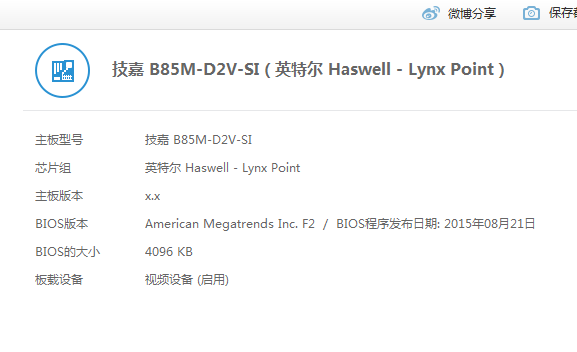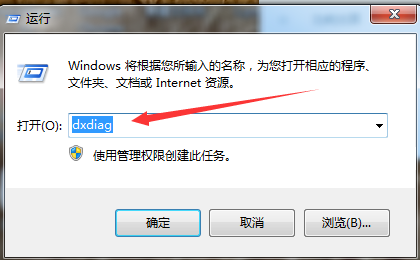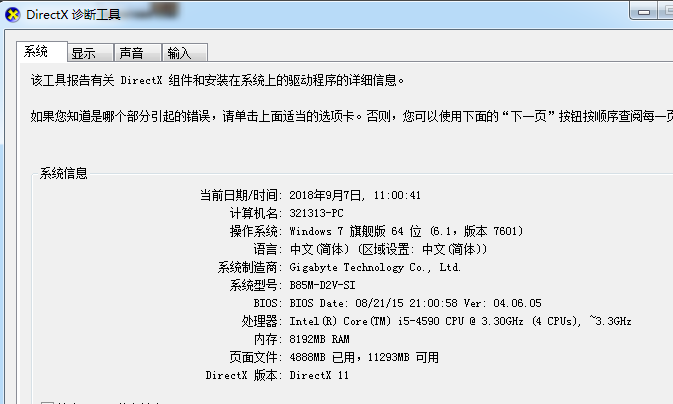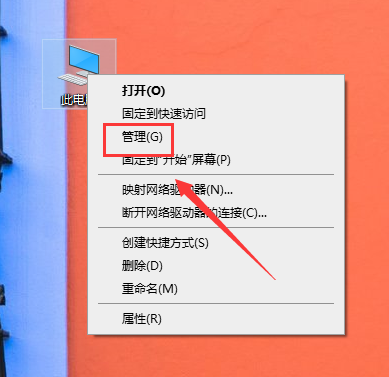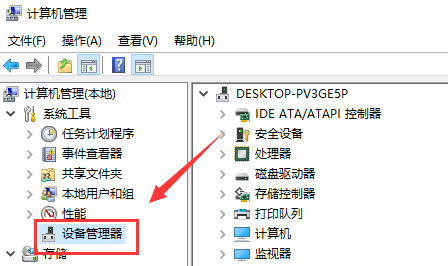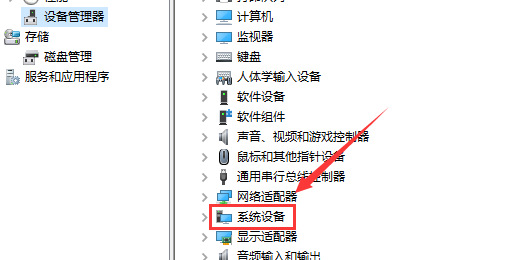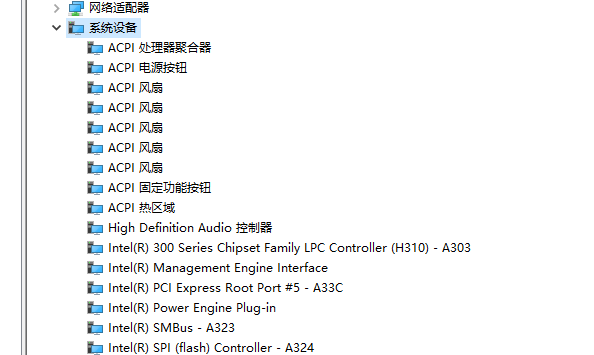如何查看技嘉主板型号_查看技嘉主板型号的步骤
很多小伙伴使用的技嘉主板,却不知道技嘉的主板型号如何查看。了解电脑的主板型号有助于我们更好的理解电脑,装配更合适电脑的软件。那么如何查看呢?其实我们不必拆开电脑,只要适用鲁大师或者在运行框里输入指令就可以查看了,具体的步骤一起来看看吧。
查看技嘉主板型号的步骤第一种方法
1、可以电脑安装鲁大师,百度搜索下载就好,可以检测电脑硬件的所有信息,打开鲁大师--选择硬件检测
2、可以看到主板的型号,如果想看主板的更多信息,点击左侧的“主板信息
第二种方法
1、按键盘的windows+R或者电脑桌面左下角开始--运行
2、输入“dxdiag”,然后点击确定,弹出来directx诊断工具系统型号即是主板型号
第三种方法
1、右击此电脑,点击管理
2、选择设备管理器。
3、右侧找到系统设备。
4、就可以查看主板型号了。